網路
[網路] 區段可讓您快速存取進階設定中的下列元件或設定:
- [防火牆] – 您可以在這裡調整 ESET 防火牆的過濾模式。若要存取更多詳細設定,請按一下 [防火牆] 旁邊的齒輪
 > [配置],或是按 F5 來存取 [進階設定]。
> [配置],或是按 F5 來存取 [進階設定]。 - 網路攻擊防護 (IDS) – 分析網路流量的內容,並防範網路攻擊。將封鎖任何視為有害的流量。ESET Endpoint Security 會在您連線至未受保護的無線網路或防護不足的網路時通知您。
- 殭屍網路防護 – 快速及準確地找出系統裡的惡意程式。若要將殭屍網路防護停用一段時間,請按一下
 (不建議)。
(不建議)。 - 連線的網路 - 顯示網路介面卡要連線的網路。按一下齒輪圖示
 為您連線的網路選取防護類型。按一下 [已連線的網路] > [網路介面卡] 以檢視每個網路介面卡及其受指派的防火牆設定檔和信任區域。如需詳細資訊,請參閱「網路介面卡」。
為您連線的網路選取防護類型。按一下 [已連線的網路] > [網路介面卡] 以檢視每個網路介面卡及其受指派的防火牆設定檔和信任區域。如需詳細資訊,請參閱「網路介面卡」。 - 暫時性 IP 位址黑名單 – 檢視已偵測為攻擊來源的 IP 位址清單,並新增至黑名單中以封鎖特定期間的連線。如需詳細資訊,請按一下此選項並且按 F1。
- 疑難排解精靈 – 幫助您解決 ESET 防火牆所造成的連線問題。如需詳細資訊,請參閱「疑難排解精靈」。
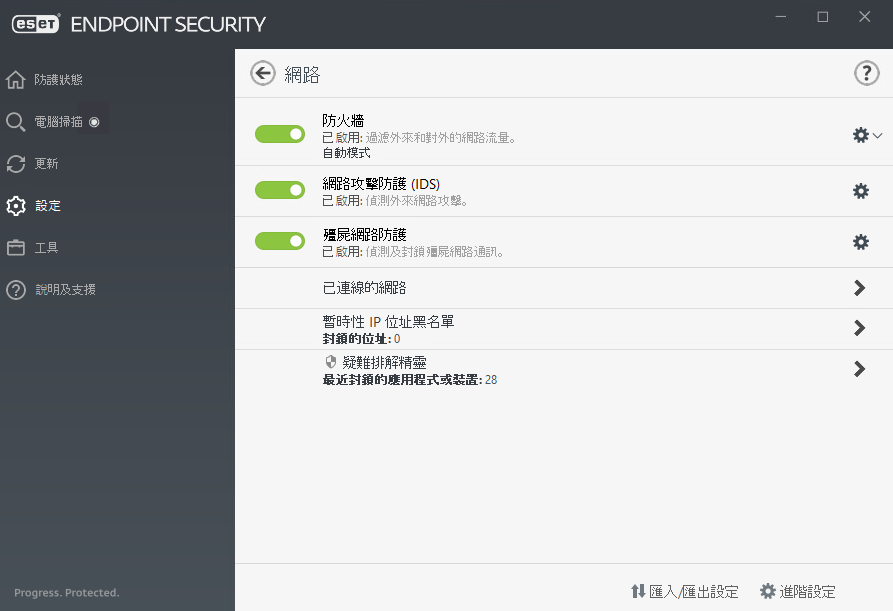
按一下 [防火牆] 旁邊的齒輪 ![]() 以存取下列設定:
以存取下列設定:
- 配置 – 開啟 [進階設定] 中的防火牆視窗,您可在其中定義防火牆處理網路通訊的方式。
- 封鎖所有流量 – 防火牆會封鎖所有外來及對外通訊。僅當您懷疑存在嚴重安全風險,需要中斷系統與網路連線時才使用此選項。若要在網路流量過濾處於 [封鎖所有流量] 模式時,將防火牆還原為正常作業,請按一下 [停止封鎖所有流量]。
- 暫停防火牆 (允許所有流量) – 是封鎖所有網路流量的相反配置。如果選取此選項,則會關閉所有防火牆過濾選項,允許所有對內及對外連線。當網路流量過濾處於此模式時,若要重新啟用防火牆,請按一下 [啟用防火牆]。
- 自動模式 – (啟用其他過濾模式時) – 按一下可變更過濾模式為自動過濾模式 (含使用者定義規則)。
- 互動模式 – (啟用其他過濾模式時) – 按一下可變更過濾模式為互動過濾模式 (含使用者定義規則)。
